HP tizza kompyuterida bios-ni ishga tushirish. HP noutbukida BIOS-ga qanday kirish kerak: yagona usul bu emas
BIOS - barcha jihozlarni tekshirish, tizimni sozlash, ishga tushirish uchun mas'ul bo'lgan har qanday kompyuterning eng muhim komponenti operatsion tizim va boshqalar. Odatda, oddiy foydalanuvchi operatsion tizimni qayta o'rnatishi uchun BIOS-ga kirishi kerak. Quyida biz HP noutbukida BIOS-ga qanday kirish haqida batafsilroq gaplashamiz.
Darhaqiqat, HP noutbukida BIOS-ga o'tishning boshlanishi boshqa har qanday ishlab chiqaruvchining noutbukida bo'lgani kabi bir xilda ko'rinadi: siz noutbukni yoqasiz yoki uni qayta yuklash uchun yuborasiz va ishga tushirishning dastlabki bosqichida siz tez-tez bosishni boshlaysiz BIOS-ga kirish uchun javobgar bo'lgan kalit (kamroq tez-tez kombinatsiya). HP va boshqa noutbuklar o'rtasidagi farq aynan shu tugmachada bo'lishi mumkin, bu sizga BIOS-ga kirishga imkon beradi.
HP noutbukida BIOS-ni qanday ochish mumkin?
Aslida, BIOS-ga kirish uchun siz qaysi tugmani ochish uchun javobgar ekanligini bilishingiz kerak. Ko'pgina hollarda, bunday protsedura empirik tarzda amalga oshiriladi, chunki bu ma'lumot ishlab chiquvchining veb-saytida yoki o'rnatilgan operatsion tizimda mavjud emas. Biroq, HP daftarlarida BIOS sozlamalarini ochishingiz mumkin bo'lgan juda tor tugmalar ro'yxati mavjud.
BIOS kalitlari
1. F10. Ushbu kalit 80% ishlaydi, chunki u aksariyat noutbuklar va BIOS versiyalari uchun o'rnatiladi. Avvalo, albatta, uni sinab ko'rishga arziydi va agar kompyuter BIOS sozlamalari menyusini ko'rsatmasdan ushbu kalitni qabul qilishdan bosh tortsa, ro'yxatdan pastga o'ting.
2. F1 va F10. Ba'zi HP notebook modellarida BIOS sozlamalarini kiritishning biroz boshqacha usuli mavjud. Avvalo, ichki menyuga kirish uchun F1 tugmachasini bosishingiz kerak va shundan keyingina BIOS-ga kirish uchun F10 tugmachasini tanlang.
3. F11. Ushbu kalit kamroq tarqalgan, ammo agar dastlabki ikkita usul muvaffaqiyatsiz bo'lsa, uni yozib qo'ymaslik kerak.
4. Esk. Ikkinchi usulga o'xshashlik bilan harakat qiladi. Kompyuterni ishga tushirishda siz Esc tugmachasini bosib, ichki menyuga kirasiz. Unda BIOS-ni tanlang va yuklashni kuting.
5. F6, F8, F2, Del. Ushbu kalitlar HP noutbuklarida juda kam uchraydi, ammo oxir-oqibat ularni sinab ko'rishga arziydi.
Odatda, maqoladagi tavsiya etilgan kalitlardan biri BIOS sozlamalariga kirishga yordam berishi kerak.
Kirish-chiqarish tizimi har qanday kompyuterda va deyarli bir xil ko'rinishga ega bo'lishiga qaramay. Ishlab chiqaruvchiga qarab, kirish usullari va mavjud bo'lgan BIOS sozlamalari yorliqlari farq qilishi mumkin. Xususan, bu ham amal qiladi
Tarkib:
Bu nima va qachon kerak bo'lishi mumkin?
BIOS Tizimli dasturlarning kompleksi bo'lib, uning yordamida har qanday kompyuterda asosiy ma'lumot kiritish-chiqarish tizimi yaratiladi. Tizimning funktsiyalari o'rnatilgan operatsion tizimning ishtirokisiz to'g'ridan-to'g'ri anakartni va unga ulangan qurilmalarni sozlash imkonini beradi. Ushbu tizim har bir statsionar kompyuterda yoki noutbukda mavjud.
Bu operatsion tizimdagi har qanday nosozliklar va xatolarga bog'liq emasligi sababli, ishlamay qolsa, foydalanuvchilar darhol asosiy menyuni o'rnatishga kirishadilar. Bu tizimni qaytarib olish, xavfsizlik sozlamalarini sozlash, olinadigan xotiradan o'rnatish uchun qurilmalarning yuklash tartibini o'zgartirish uchun ishlatilishi mumkin.
Ko'pincha, foydalanuvchilar OSni qayta o'rnatishi kerak bo'lgan hollarda menyuni yoqadilar. Aslida, sizning kompyuteringizning xavfsizligi va xavfsizligini sezilarli darajada yaxshilashingiz mumkin bo'lgan ko'plab funktsiyalar mavjud.
Bu erda siz quyidagilarni qilishingiz mumkin:
- Ulanganlarni yuklash tartibini boshqaring. Masalan, foydalanuvchi uni avval OS emas, balki floppi yoki olinadigan USB diskka yuklanadigan qilib qo'yishi mumkin;
- Markaziy protsessor samaradorligini tartibga solish;
- Kompyuterning zavod parametrlarini aniqlang;
- Avtobusning chastotasini sozlang;
- Vaqt va vaqt zonasi sozlamalarini bajarish;
- Tilni tanlang, xavfsizlik va boshqa sozlamalarni boshqaring.
Har qanday HP kompyuterida ishlash ehtimoli 100% bo'lgan BIOS-ga kirishning ikkita usuli:
1 Standart menyu usuli (yuklab olish oynasidan foydalangan holda);
2 O'rnatilgan Windows funktsiyalari bilan ochish.
Standart usul (har qanday model uchun)
Ushbu usul kompyuterning kirish-chiqarish menyusini yoqishning eng tezkor va eng keng tarqalgan variantidir. Sizga operatsion tizimning ma'lum bir versiyasini ishlatishingiz shart emas.
1 Boshlash uchun noutbukni yoqing yoki tizimni qayta ishga tushirishni boshlash;
2 Ekranning orqa nuri yoqilgandan so'ng darhol yozuvni o'tkazib yubormang bIOS-ni ishga tushiring... Qoida tariqasida, quyidagi rasmda ko'rsatilgan chiziq atigi 2-4 soniyaga kechiktiriladi, so'ngra OS yuklashni boshlaydi;
3 Ekrandan yozuv yo'qolguncha, ni bosing Esc ... Natijada, boshlash menyusi paydo bo'ladi. Unda ushbu elementlarni ishga tushirish mumkin bo'lgan alohida narsalar va kalitlar taqdim etiladi;
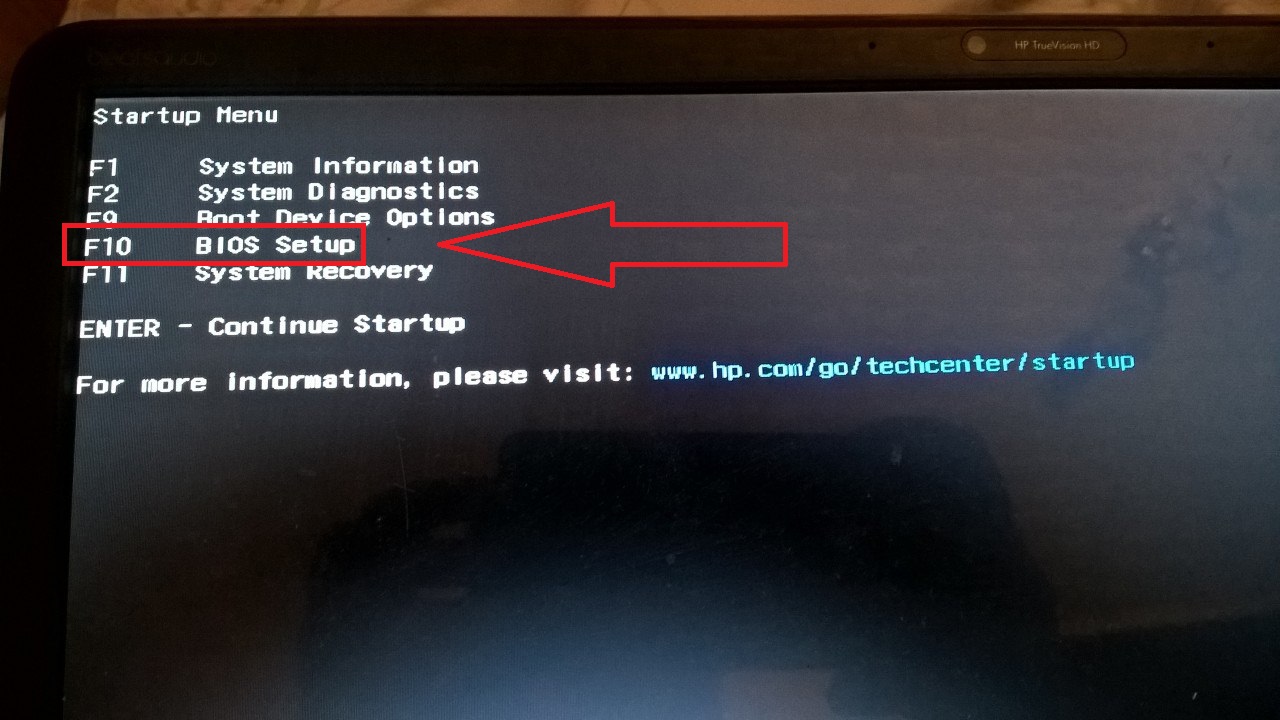
4 Kirish uchun F10 tugmachasini bosing;
E'tibor bering! Tizim bilan ishlashni soddalashtirish uchun ishlab chiquvchilar dastlabki menyuga foydalanuvchilar orasida eng mashhur sozlamalar turlarini olib kelishdi. Shunday qilib, uning yordami bilan siz kompyuter haqida ma'lumotni ko'rishingiz va diagnostika o'tkazishingiz, yuklash tartibini sozlashingiz va unga qaytishni boshlashingiz mumkin (3-rasm).
5 tugmachasini bosgandan so'ng F10 kerakli menyu paydo bo'ladi.
HP noutbuklarida quyidagicha ko'rinadi:

Ko'rib turganingizdek, oynada kursor va foydalanuvchi operatsion tizimining boshqa tanish funktsiyalari etishmayapti. Menejment faqatgina mumkin. Yorliqlar o'rtasida chapga va o'ngga yoki ma'lum bir menyu bandini tanlash uchun yuqoriga va pastga o'tish uchun tegishli o'q tugmachalarini bosing.
Amalni tasdiqlash uchun Enter tugmasini bosing yoki bekor qilish uchun ESC tugmasini bosing. Boshqaruv elementlarining batafsil tavsifi noutbuk ekranining pastki qismida ko'rsatilgan:
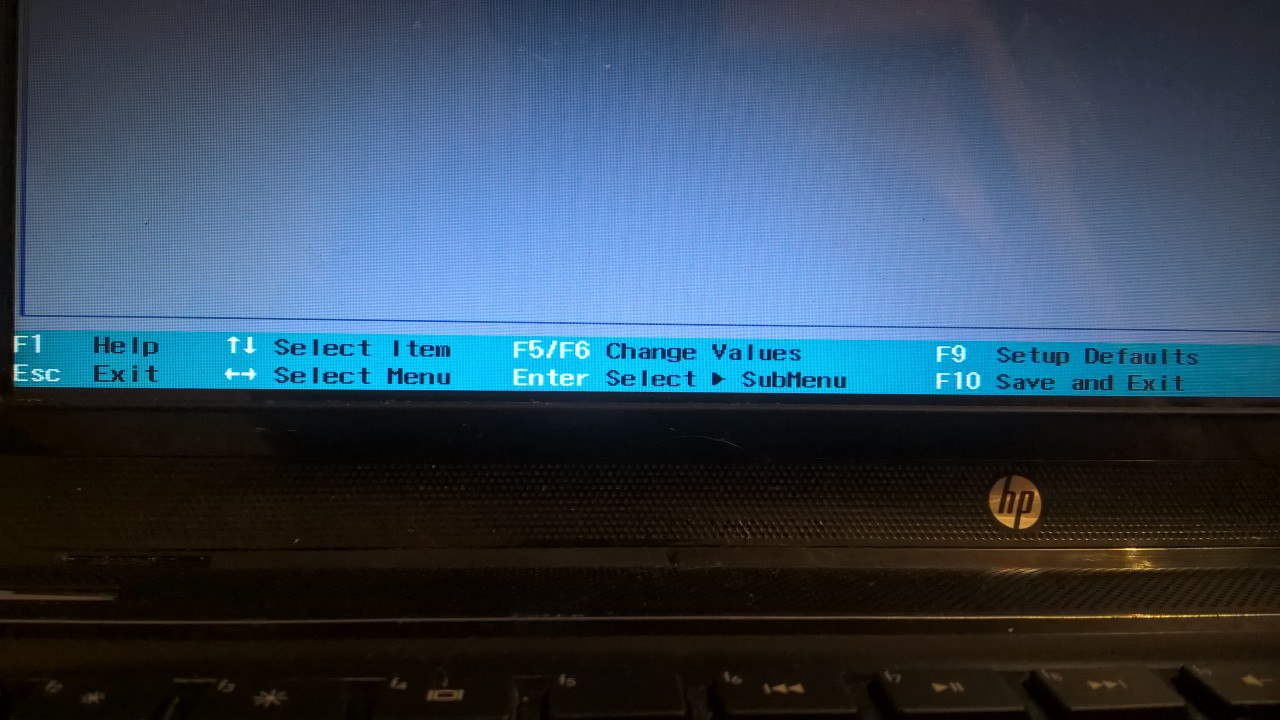
HP noutbuklaridagi chiqish tizimida quyidagi yorliqlar mavjud:
- Asosiy (4-rasm) - tizim vaqtini ko'rsatadi va kompyuterning barcha zavod parametrlarini ko'rsatadi;
- Xavfsizlik - kompyuterni yoqish uchun noutbuk ma'murining parolini o'zgartirish, o'chirish yoki yaratishga va parolni yaratishga imkon beradi;

Noutbuk qoniqarsiz ishlayotganida yaxshi bo'ladi. Shunga qaramay, har qanday kompyuterning hayotida sozlashni boshlashingiz kerak bo'lgan holatlar mavjud, xususan, bu talab qilinishi mumkin. Agar siz kompyuterlarni o'rnatish uchun biron bir forumni ko'rib chiqsangiz, HP, ASUS va boshqa ishlab chiqaruvchilarning BIOS-ga qanday kirish haqida doimiy ravishda savollar tug'iladi, bu noutbuklarda bu bilan bog'liq nuanslar mavjudligini ko'rsatadi.
u har doim kompyuter ekranining boshida, tasvir monitor ekranida paydo bo'lishi bilan amalga oshiriladi. Va buning uchun tez-tez ko'rsatma yoqilgandan keyin birinchi bir necha soniyada ko'rsatiladi. Ammo zamonaviy noutbuklar bilan bog'liq muammo shundaki, ular shunchalik tez ishga tushadiki, foydalanuvchi faqat yuklangan Windows-ning ochilgan ekranini ko'rishga ulguradi va deyarli darhol ish stoli paydo bo'ladi.
BIOS-ga noutbukda qanday kirish mumkin
Ko'pincha ish stoli kompyuterlar uchun ishlab chiqaruvchilar tugmachani bosish orqali an'anaviy kirish usuliga amal qilishadi. Va bu ishlab chiquvchining xohishi haqida emas. Bu erda BIOS chipiga o'rnatilgan buyruq ishlatiladi va BIOS uchun dasturlar boshqa kompaniyalar tomonidan yoziladi, masalan, Award, AMI. Shuning uchun bu savol standartlashtirilgan bo'lib chiqadi. Laptopdagi BIOS odatda anakart emas, balki kompyuter ishlab chiqaruvchisi tomonidan yaratiladi, shuning uchun bu erda farqlar allaqachon paydo bo'lishi mumkin.
BIOS-ga qanday kirish kerak? Endi faqat reaksiya yordam berishi mumkin, bu sizga kompyuterni ishga tushirish paytida tugmachani tezda bosish va shu bilan birga monitor ekranida BIOS-ga kirish so'rovi ko'rsatiladigan vaqtga etib borish yoki sizga kerak bo'ladi. kerakli tugmani sinov va xato bilan qidirish.
Ushbu texnikada xavfli narsa yo'q. Hatto biron bir noma'lum dastur ishga tushirilsa ham, faqat noutbukni o'chiring va uni qayta yoqing. Bir vaqtning o'zida butun klaviaturani bosish shart emas, chunki bu holda, natijaga erishilgan bo'lsa ham, qaysi tugma ishlaganligi ma'lum bo'lmaydi.
Quyidagi tugmachalarni bosish kerak: Del, F10, F11, F12, F1, F2, Esc, Tab. Ushbu tugmalar ko'pincha boshqa tugmachalarga nisbatan klaviaturadagi o'ta mavqei tufayli ishlatiladi. Qanday qilib ishlab chiqaruvchining veb-saytida yozilishi mumkin.
HP Notebook xususiyatlari

HP notebook kompyuterlari uchun BIOS-ni birdaniga ishga tushirish uchun bir nechta tugmalar ishlatiladi. Aniqrog'i, ularning yordami bilan BIOS-ga o'rnatilgan turli xil dasturlar ishga tushiriladi, ular ishlab chiqaruvchiga ko'ra, ko'pincha kerak bo'lishi mumkin.
Ushbu ishga tushirish tugmachalari orasida asosiysi Esc. Uni bosgandan so'ng, noutbuk ekranida barcha mumkin bo'lgan variantlarni taklif qiladigan qisqa menyu paydo bo'ladi.
- F1 - tizim haqida ma'lumot. Kompyuter haqida ma'lumot (masalan, qaysi protsessor o'rnatilganligi, xotira hajmi, qattiq disk va h.k).
- F2 - tizim diagnostikasi. Ishning barqarorligini tekshirish uchun BIOS chipida yozilgan dasturlarni ishga tushiring tasodifiy kirish xotirasi va qattiq disk sirtlari.
- F9 - yuklash moslamasi opsiyasi. Qurilmani tanlashni yuklash. Buning uchun BIOS-ni o'rnatish dasturini ishga tushirishning mutlaqo hojati yo'q, faqat tizimni ishga tushirmoqchi bo'lgan disk yoki diskni ro'yxatdan tanlang.
- F10 - BIOS-ni sozlash. To'g'ridan-to'g'ri BIOS-ni o'rnatish dasturini ishga tushiring.
- F11 - tizimni tiklash. Windows tiklash dasturini ishga tushiradi.
Ushbu dasturlar to'plami sozlash dasturini ishga tushirmasdan bajarishga imkon beradi, chunki unga parol o'rnatilishi mumkin, bu tizim blokiga qaraganda noutbukda tiklash ancha qiyin. Axir anakartdagi o'tish moslamalariga bunday oson kirish imkoni yo'q va siz klaviaturadagi tugmalar bilan kifoyalanishingiz kerak.
Alohida tugmachalarda ko'rsatiladigan barcha operatsiyalar diagnostika va kompyuter sozlamalari uchun puxta o'ylangan dasturlar majmuasini aks ettiradi. Agar siz Windows-ni qayta o'rnatishingiz kerak bo'lsa, o'rnatish paytida faqat bootable CD-ni yaratishingiz kerak. Agar o'rnatish paytida tizim to'satdan ishlamay qolsa, unda siz eng muhim qismlarni tekshirishingiz mumkin - bu RAM modullari va qattiq disk. Bundan tashqari, tizimni qattiq diskdagi yashirin qismda oldindan saqlangan zaxira nusxasidan tiklashingiz mumkin.
O'rnatishga kirishdan oldin boshqa ishga tushirish parametrlarini tekshiring.Ehtimol, ular BIOS-ni chuqur o'rganmasdan barcha muammolarni hal qilishga yordam beradi.
Keyingi sonda hammaga salom, aziz foydalanuvchilar! Noutbukingiz benuqson ishlasa, hech narsa sekinlashmasa, tizim birinchi marta ishga tushsa va tizimning o'zida har xil xatolar paydo bo'lmasa yaxshi bo'ladi. Ammo ertami-kechmi har bir kompyuter, shu jumladan noutbukni sozlash kerak. Bu parametrlarni o'zgartirish, yuklab olish sozlamalarini o'rnatish va h.k. Ba'zi hollarda BIOS-ga kirish talab qilinadi. Kompyuter forumlarida men foydalanuvchilarning savollari bilan tez-tez uchrashib turaman: BIOS-ni HP tizza kompyuterida va nafaqat HP-da, balki Acer, Asus-da va boshqalarga qanday kiritish kerak.
Ko'p sonli bunday mavzular paydo bo'lishi, ma'lum bir ishlab chiqaruvchidan noutbukda BIOS-ga kirishda nuances borligini ko'rsatadi. Ushbu maqolada BIOS-ni HP-dan noutbuklarga kiritish haqida gaplashaman. Biz barcha nuanslarni ko'rib chiqamiz va misol keltiramiz.
MUHIM! Har qanday kompyuterda, u statsionar yoki ko'chma model bo'lsin, BIOS birinchi marta yuklash soniyalarida kiritiladi. Ya'ni monitor ekranida rasm paydo bo'lganda. Zamonaviy qurilmalarda birinchi soniyalarda ekranning pastki qismida biron bir maslahatni ko'rishingiz mumkin - bu erda siz asosiy sozlamalarga kirishingiz mumkin bo'lgan tezkor tugmalar mavjud. Ammo yangi avlodning "avtoulovlari" o'ziga xos xususiyatga ega - ular juda tez yuklanadi, shuning uchun foydalanuvchi ba'zan shunchaki ko'rsatmalarni ko'rib chiqishga vaqt topolmaydi.
HP tizza kompyuterida BIOS-ga qanday kirish mumkin?
Shunday qilib, statsionar kompyuterlarda ishlab chiqaruvchilar odatda ma'lum bir tugmachaga yopishib oladilar va bu hatto apparat va dasturiy ta'minot ishlab chiqaruvchilarining xohishidan kelib chiqmaydi. Yuklashning dastlabki soniyalarida BIOS-ning ishlashi uchun javobgar bo'lgan mikrosxemaga "o'rnatilgan" buyruq ishlatiladi. Gap shundaki dasturiy ta'minot chunki BIOS boshqa kompaniyalar tomonidan yaratilgan, ya'ni ular Windows bilan hech qanday aloqasi yo'q. Mana siz uchun batafsilroq maqola, bu haqda men allaqachon barcha nuanslar va BIOSlarni aytib o'tgan edim.
Shunday qilib, ushbu masalaning standartlashtirilishini tushuntirish mumkin. Noutbuklar haqida nima deyish mumkin? Laptop bir qismli qurilmadir, shuning uchun ma'lum bir ishlab chiqaruvchi barcha komponentlarda ishlaydi, shuning uchun BIOS yuklash tugmalari farq qilishi mumkin.
Quyidagi skrinshotda standart yuklash ekrani ko'rsatilgan bo'lib, unda tizim BIOS-ga kirish uchun klaviaturadagi "Del" tugmachasini bosishni talab qiladi.

Bu erda, o'z tajribamdan kelib chiqqan holda, men sizga allaqachon shuni ishonch bilan ayta olamanki, asosiy sozlamalarni kiritish tugmalari bir xil ishlab chiqaruvchining noutbuklarida ham farq qilishi mumkin. Ushbu vaziyatdan chiqish yo'li va HP noutbukida BIOS-ga qanday kirish mumkin?
Birinchi variant - bu maslahatni sezish va klaviaturada kerakli tugmachani kompyuter yoqilganda tezda bosish imkonini beruvchi reaktsiya.
Ikkinchi variant - sinov va xatolar orqali to'g'ri kalitni topish. Ishonch bilan aytishim mumkinki, bu usulda xavfli narsa yo'q. Agar siz noma'lum dasturni ishga tushirsangiz ham, faqat kompyuteringizni qayta yoqishingiz kerak. Barcha klaviaturani emas, balki maxsus tugmachalarni bosing.
Quyida HP noutbuk kompyuterlarida BIOS-ga kirish uchun ishlatiladigan asosiy kalitlar keltirilgan. Ulardan biri sizga albatta mos keladi: F10, F11, F12, F1, F2, Tab, Del, Esc. Ushbu tugmalar asosiy sozlamalarni yuklash jarayonini boshlash uchun ishlatiladi. Tugmalarni tanlashning aniq sababini bilmayman, ehtimol bu boshqa tugmachalarga nisbatan ushbu tugmachalarning o'ta pozitsiyasi tufayli qilingan. Shuningdek, ishlab chiqaruvchining rasmiy veb-saytidan ma'lum bir noutbuk modelida BIOS-ga qanday kirish haqida ma'lumot olishingiz mumkin.
Boring bu havola va qidiruv maydonchasi orqali tizza kompyuteringiz modelini toping. Keyinchalik, siz asosiy sozlamalarni ishga tushirish uchun orzu qilingan tugmachani o'z ichiga olgan tavsifni o'qishingiz kerak.
HP daftarlarining xususiyatlari qanday?
HP noutbuklari bilan bog'liq mavzularni o'rganib chiqib, BIOS-ga bir vaqtning o'zida kirish uchun klaviaturadagi bir nechta tugmalar ishlatilishini bilib oldim. Aniqroq qilib aytganda, turli xil tugmalar BIOS-ga o'rnatilgan ba'zi dasturlarni ishga tushiradi. Masalan, siz eng mashhur yordam dasturini - Yuklash menyusini olishingiz mumkin. Bu erda bir nechta harakatlarda operatsion tizim qaysi qurilmadan yuklanishi kerakligini belgilashingiz mumkin. Bu Windows-ni qayta o'rnatishingiz yoki tashqi muhitdan yuklanadigan dasturni ishga tushirishingiz kerak bo'lganda muhimdir.
Bunday holatlarda asosiy tugma "Esc" dir. Ushbu tugmani bosish orqali tizza kompyuteringiz ekranida qisqa menyu paydo bo'ladi, bu erda tizim bir nechta yuklash parametrlarini taklif qiladi:
F1 - tizim haqida ma'lumot. Nomi bilan siz ushbu menyuda noutbuk haqida ma'lumot mavjudligini tushunishingiz mumkin: xotira hajmi, protsessor xususiyatlari, video karta va boshqalar.
F2 - tizim diagnostikasi. Ushbu kalit yordamida siz qattiq disk yuzasi va operativ xotiraning barqarorligini tekshirish uchun BIOS chipida yozilgan dasturlarni ishga tushirasiz.
F9 - yuklash moslamasi opsiyasi. Yuklab olinadigan qurilmani tanlang. Ko'pincha, ushbu menyu tufayli BIOS-ga aniq kirishingiz kerak. Ammo F9 tugmachasi haqida bilsangiz, murakkab BIOS sozlamalarini o'rganishingiz shart emas.
F10 - BIOS-ni sozlash. Tugma o'rnatish dasturini, ya'ni asosiy BIOS menyusini ishga tushiradi.
F11 - tizimni tiklash. Ushbu kalit yordamida siz noutbukda o'rnatilgan operatsion tizimni tiklash vositasini ishga tushirasiz.
Quyidagi fotosuratda ma'lum bir BIOS menyusini ishga tushirish tugmachalari ko'rsatilgan, ular HP notebook modeliga qarab bir oz farq qilishi mumkin:

Natijada, yuqorida sanab o'tilgan buyruqlar to'plami noutbuk egasiga murakkab BIOS sozlamalarini kiritmasdan bajarishga imkon beradi. Ba'zan foydalanuvchilar BIOS-ga kirish uchun parol o'rnatilganda muammoga duch kelishadi. Ammo ishga tushirishda ma'lum bo'limlar kod so'zini kiritishingiz shart emas. Alohida klaviatura tugmachalarida ko'rsatiladigan barcha operatsiyalar noutbukni sozlash va diagnostika qilish uchun yaxshi o'ylangan dasturlarning kompleksini aks ettiradi.
Bugungi materialni sarhisob qiladigan bo'lsak, xulosa chiqarish kerak. Endi siz HP noutbukida BIOS-ga qanday kirishni, shuningdek, yuklash menyusini qanday boshlashni bilasiz, ya'ni operatsion tizimni qayta tiklash uchun sehrgarni chaqirishingiz shart emas. Ushbu jarayonni o'zingiz bajarishingiz mumkin. Avvalgi maqolalarimdan birida men sizga USB flesh-diskidan noutbukda qanday yuklash kerakligini aytgan edim, operatsion tizimni o'zingiz qayta o'rnatishingiz mumkin.
Umuman olganda, albatta, asosiy narsa o'z vaqtida bo'lish, kerakli tugmachani bosishdir, chunki tizim juda tez ishga tushadi. HP qatoridagi kuchli daftarlar bir necha soniyada ishga tushishi mumkin.
Ko'pincha BIOS-ning asosiy mikrosistemasi sozlamalarida ba'zi parametrlarni o'zgartirmasdan amalga oshirishning iloji yo'q. Klassik misol, agar foydalanuvchi birinchi darajali yuklovchini qayta tayinlashi kerak bo'lsa, bu Windows-ni qayta o'rnatish momentidir. Ushbu maqola BIOS-ga kirishning turli usullarini ko'rib chiqadi, chunki standart "ESC" - "F10" opsiyasi har doim ham ishlamaydi. Hammasi ma'lum bir modifikatsiyaning ko'chma elektronikasini ishlatish jarayonida vaziyat sharoitlariga, har bir aniq holatga bog'liq. Keling, hamma narsani amalda qo'llaylik mavjud usullar, buni amalga oshirish hali ham sizni qiziqtirgan savolga sifatli "to'g'ri" javob olishga yordam beradi: aziz o'quvchi: "HP noutbukida BIOS-ga qanday kirish kerak?" Boring!
Bugun biz quyidagilarni ko'rib chiqamiz:
Kirish nazariyasi: BIOS nima va nima uchun unga kirish kerak?
Asosiy kirish / chiqish tizimi (BSVV) va u shunday talqin qilinadi bIOS qisqartmasi (asosiy kirish / chiqish tizimi) rus tilida, deyish mumkin, elektron tizimning forposti. Agar mikrosistemaning BIOS buzilgan bo'lsa, hech bo'lmaganda "operatsion tizimni (OS) yuklash" umumiy qabul qilingan jarayonining klassik tushunchasida kompyuterni ishga tushirish mumkin emas. Alohida hisoblash moslamasining "yuzida" apparat konfiguratsiyasi "dasturiy ta'minotning yaxlitligi standartlari" ga mos kelmasa, BSVV ekranda tegishli xabarni chiqaradi va ba'zi hollarda foydalanuvchini maxsus ovoz bilan xabardor qiladi signal (bu haqda ko'proq ma'lumot ).
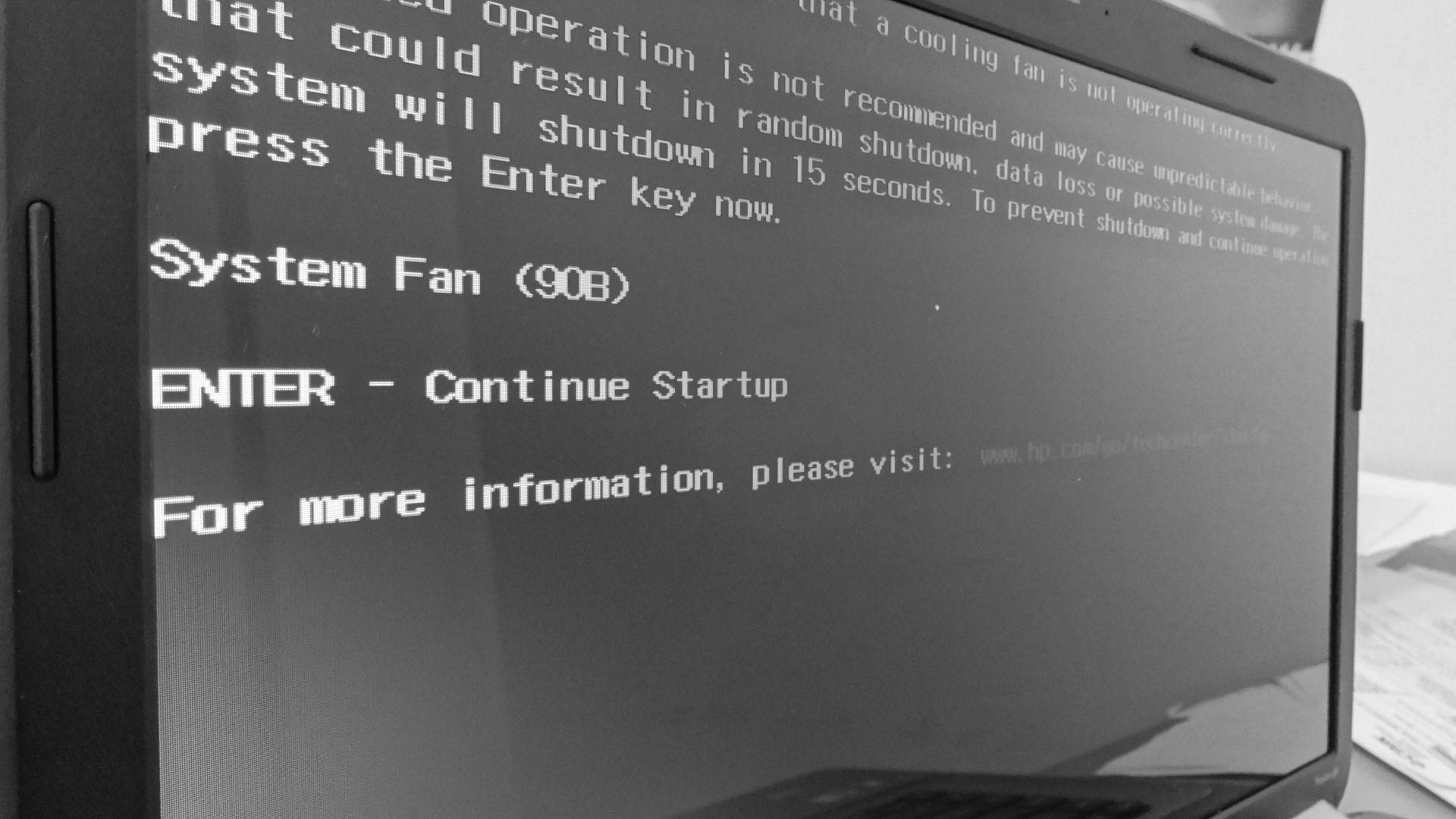
Ko'pgina hollarda, oxirgi holatlarning aybi foydalanuvchining o'zi bo'lib, u o'ylamasdan "overclocking optimallashtirish sxemasini" amalga oshirganda, bunday tajribaning oqibatlari qanchalik jiddiy bo'lishi mumkinligini tushunmaydi. Albatta, siz har doim asl sozlamalarga qaytishingiz mumkin, ammo buning uchun siz BIOS-ga kirishingiz kerak va shundagina foydalanuvchiga "Yuklab olish sozlamalarini o'rnatish" funktsiyasidan foydalanish imkoniyati beriladi, ya'ni mikrosistema sozlamalarini asl qiymatlar (zavod holati).
"Nosozliklarni tuzatish" ning taqdim etilgan versiyasi tashqi omillarning salbiy ta'siri natijasida (elektr energiyasining ruxsatsiz ko'tarilishi yoki kompyuterni noto'g'ri o'chirib qo'yishi) BIOS sozlamalari yo'qolganda ham samarali bo'ladi. Umuman olganda, "barcha yo'llar BIOS-ga olib boradi." Biroq, biror narsani o'zgartirmasdan oldin (anakartning sozlamalari va ishlash parametrlari ma'nosida), bunday o'zgarish nimaga olib kelishi mumkinligini etti marta o'ylab ko'ring va siz hamma narsani oldindan ko'rganmisiz? ..
Biz noutbukning BIOS-ga kiramiz: tushuncha bilan harakat qiling!

Bilasizmi, aslida siz aziz o'quvchi, biz muhokama qilayotgan savolga javobni allaqachon oldingiz. Ushbu maqolaning boshida biz HP daftarlaridagi BIOS ikkita "ESC" va "F10" tugmachalarini bosib chaqirilishini eslatib o'tdik. Biroq, qoidalardan hali ham ba'zi istisnolar mavjud. Haqiqatan ham, Hewlett Packard tomonidan ishlab chiqarilgan noutbuklarning "tovar identifikatori" ga qaramay, ba'zi noutbuk modifikatsiyalarida ishlab chiqaruvchi BIOS muhitiga kirishning alohida usulini taqdim etdi. Biroq, hamma narsa haqida batafsilroq ...
1-usul: standart va an'anaviy
HPning asosiy mikrosistemasiga kirishning asosiy stsenariysi sizga, aziz do'stlar, tanish klavishlar - ESC va F10 dan foydalanishni o'z ichiga oladi.
Tafsilotlari bilan hamma narsa shunga o'xshash tarzda amalga oshiriladi:
- Laptopni yoqishda foydalanuvchi "ESC" tugmachasini bosadi.
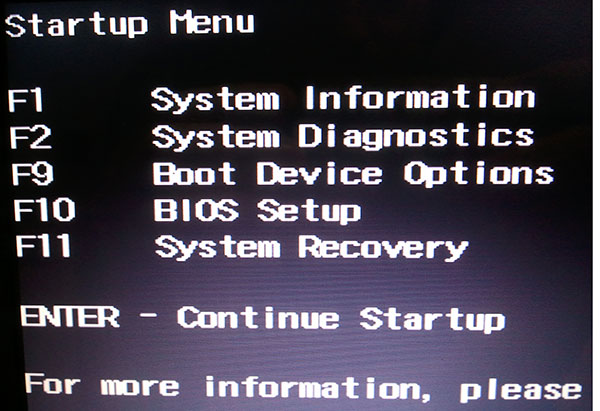
- Ekranda maxsus displey paydo bo'lgandan keyin yuklash menyusi, "F10" tugmachasidan foydalanishingiz kerak.
Yuqoridagi manipulyatsiyalardan so'ng, HP qurilmasining egasi BIOS xizmat menyusida bo'ladi.
2-usul usuli: eskirgan usul, ammo bugungi kunda ham amalga oshirilmoqda
Noutbuklarning dastlabki versiyalarida "O'chirish" tugmachasi yordamida BIOS parametrlariga kirish sxemasi amalga oshirildi. Ya'ni, bunday noutbukni ishga tushirishda DEL tugmachasini BIOS interfeysi paydo bo'lguncha intensiv ravishda bosish kerak (sekundiga ikki tapa).
Agar siz belgilangan tugmachani bosishdan kechiksangiz, tizim keyingi yuklash jarayonini davom ettiradi va asosiy sozlamalar menyusiga qaytadan urinish uchun majburiy qayta boshlash seansini bajarishingiz kerak bo'ladi.
3-usul: yuqori tezlikdagi to'siqlarni chetlab o'tish

Zamonaviy noutbuklar tezlikni va ishlash ko'rsatkichlari bo'yicha o'zlarining mexanik oldilaridan (HDD) bir necha baravar ustun bo'lgan qattiq holatda saqlash qurilmalari (SSD disklari) bilan jihozlangan. Yuqorida aytilganlarning hammasi natijasida OSni yuklash jarayoni deyarli bir zumda foydalanuvchiga BIOS-ga kirish uchun tegishli tugmani bosish uchun bitta imkoniyat qoldirmasdan sodir bo'ladi.
Bularning barchasi bilan bir qatorda, ko'chma elektronikaning yangi avlodida, deb nomlangan tez boshlash texnologiyasi ... Biroq, echim bor va quyida keltirilgan ko'rsatmalar yordamida siz HP mikrosistemasining asosiy sozlamalariga osongina kirishingiz mumkin.
Sizda noutbukda o'rnatilgan yangi operatsion tizimlardan biri - Windows 8 / 8.1 yoki o'nlab:
- To'g'ridan-to'g'ri operatsion tizim muhitida, Boshlash menyusiga o'ting.
- Keyinchalik, "Parametrlar" elementidan foydalanishingiz kerak.
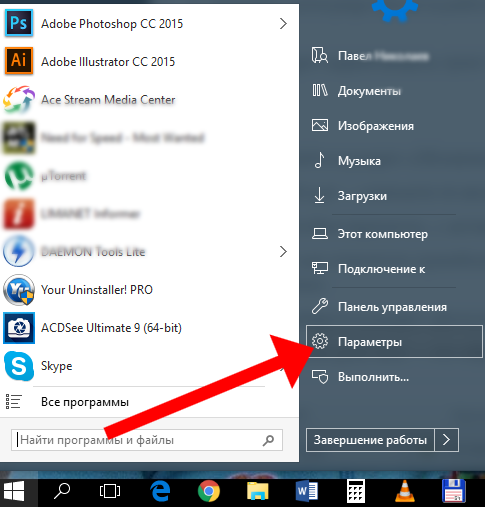
- Keyin, "Yangilash va xavfsizlik" bo'limiga o'ting.
- Keyingi qadam "Qayta tiklash" yorlig'ini bosishdir.
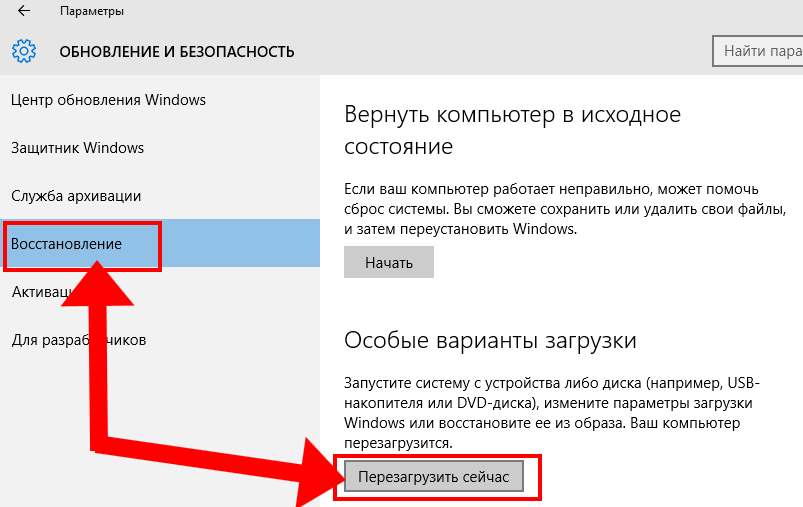
- "Maxsus variantlar ..." blokida "Endi qayta boshlash" tugmachasini faollashtiring.
- "Amalni tanlash" xizmat oynasi ochilgandan so'ng, "Diagnostics" plitasini bosing.
- Keyin, "Kengaytirilgan parametrlar" bo'limiga o'ting.
- Xo'sh, oxirgi harakatlar "proshivka parametrlari ..." bandiga murojaat qilishdir.

Agar siz doimiy ravishda BIOS-ga kirishni tashkil qilishingiz kerak bo'lsa, unda siz quyidagilarni bajarishingiz kerak:
- "Boshqarish paneli" bo'limidagi "Ishga tushirish" menyusidan o'tgandan so'ng, "Elektr ta'minoti" bandini faollashtiring.
- Asosiy parametrlar oynasida "Quvvat tugmasi amallari" havolasini bosing.
- Keyin, eng yuqori nuqtadan foydalaning "Parametrlarni o'zgartirish ...".
- Va nihoyat, "Tezkor ishga tushirishni yoqish ..." katagiga belgi qo'ying.

Keyingi safar noutbukni yoqsangiz, BIOS mikrosistemasi uchun tegishli qo'ng'iroq tugmachasini bosishga vaqt topishingiz kafolatlanadi.
Xulosa
Shunday qilib, siz noutbukingizning BSVV-ga kirishning asosiy usullari bilan tanishasiz. Biroq, Hewlett Packard tomonidan ishlab chiqarilgan portativ elektronika modifikatsiyasining juda ko'p sonini hisobga olgan holda, BIOS sozlamalari va parametrlariga kirish uchun biroz boshqacha sxemaga duch kelish ehtimoli katta.
Albatta, BIOS-ga kirishning umumiy printsipini bilish - F1-F12 funktsiya tugmachalari qatoridan ma'lum bir kalit yordamida siz har doim tanlov usulidan foydalanishga harakat qilishingiz mumkin: har bir yangi qayta ishga tushirish bilan mumkin bo'lgan o'n ikkita kombinatsiyadan keyingisini sinab ko'ring. Hammasi, BIOS-ga muvaffaqiyatli kirish va faqat asosiy mikrosistemaning sozlamalarida samarali o'zgarishlar!